Guida definitiva all'esportazione dei contatti da iPhone
Scopri come esportare i contatti da iPhone a Gmail, Outlook, un altro dispositivo o computer proprio qui. Ti abbiamo fatto vari tutorial per farti esportare i contatti in iOS.
 100% sicuro e la privacy degli utenti garantita
100% sicuro e la privacy degli utenti garantita23/02/2024 • Archiviato in: Trasferisci Dati tra Telefoni Cellulari • Soluzioni comprovate
Se stai migrando da un dispositivo a un altro o desideri semplicemente proteggere i tuoi contatti, dovresti imparare come esportare i contatti da iPhone. Molti nuovi utenti iOS trovano difficile esportare i contatti da iPhone verso un altro dispositivo. Potrebbe sembrare sorprendente, ma puoi esportare tutti i contatti da iPhone in pochi secondi. In questo post, ti insegneremo come esportare i contatti di iOS in numerosi modi. Cominciamo scoprendo di più sull'esportatore contatti di iPhone.
Parte 1: Esporta i contatti iPhone su iPhone/Android usando Dr.Fone - Passa
Uno dei modi migliori per esportare direttamente i contatti da iPhone a un altro dispositivo è utilizzare Dr.Fone - Passa. Fa parte del Dr.Fone toolkit, e fornisce anche un modo semplice per eseguire trasferimenti multipiattaforma. Oltre ad essere un potente esportatore di contatti per iPhone, può anche spostare altri tipi di dati vitali, come foto, video, messaggi, musica e altro. Funziona su tutti i principali dispositivi iOS e Android, e offre una soluzione rapida con un clic. Segui questi passaggi per imparare come esportare i contatti da iPhone a iPhone o Android.

Dr.Fone - Passa
1-Fai clic per esportare i contatti iPhone su iPhone/telefono Android
- Facile, veloce e sicuro.
- Sposta i dati tra dispositivi con diversi sistemi operativi, ad esempio da iOS ad Android.
-
Supporta i dispositivi iOS con l'ultimo iOS 11

- Trasferisci foto, messaggi di testo, contatti, note e molti altri tipi di file.
- Supporta oltre 8000 dispositivi Android. Funziona con tutti i modelli di iPhone, iPad e iPod.
1. Innanzitutto, avvia dr.fone toolkit sul tuo computer e vai al modulo "Switch". Inoltre, puoi connettere anche il tuo iPhone e il dispositivo di destinazione al sistema.

2. L'applicazione riconoscerà automaticamente entrambi i dispositivi e li elencherà come sorgente e destinazione. Assicurati che iPhone sia elencato come "Fonte" per eseguire l'esportazione dei contatti in iOS.
3. È possibile fare clic sul pulsante "Capovolgi" per scambiare il processo. Inoltre, è possibile selezionare l'opzione "Cancella dati prima della copia" per pulire anticipatamente la memoria del dispositivo di destinazione.

4. Seleziona il tipo di dati che desideri trasferire. Assicurati che l'opzione "Contatti" sia selezionata per esportare tutti i contatti da iPhone. Dopo aver effettuato la selezione, fai clic sul pulsante "Avvia trasferimento".
5. Ciò esporterà automaticamente i contatti da iPhone al dispositivo di destinazione. Assicurati che entrambi i dispositivi siano collegati al sistema durante il processo.

6. Riceverai una notifica non appena l'esportazione dei contatti sarà completata correttamente.

Parte 2: Come si esportano i contatti da iPhone a Gmail?
Puoi anche esportare tutti i contatti da iPhone a Gmail in modo continuo. Dopo aver trasferito i tuoi contatti su Gmail, puoi facilmente esportarli anche su una vCard. L'esportazione dei contatti iOS su Gmail è possibile con e senza iTunes. Ti illustriamo entrambi i modi qui.
Utilizzando iTunes
Puoi facilmente imparare come esportare i contatti da iPhone a Gmail usando iTunes. Collega semplicemente il tuo iPhone al sistema e avvia iTunes. Seleziona il tuo dispositivo e vai alla sua sezione "Informazioni". Ora, seleziona l'opzione "Sincronizza contatti con" e scegli "Contatti Google". Prima di tutto, Gmail dovrebbe essere collegato a iTunes. Ciò sincronizzerà automaticamente i tuoi contatti iPhone con Gmail.

Sincronizzazione diretta
Puoi anche sincronizzare direttamente i tuoi contatti con Gmail. Innanzitutto, devi andare su Impostazioni > Posta, contatti, calendario > Aggiungi account > Gmail e accedi con le tue credenziali di Google.
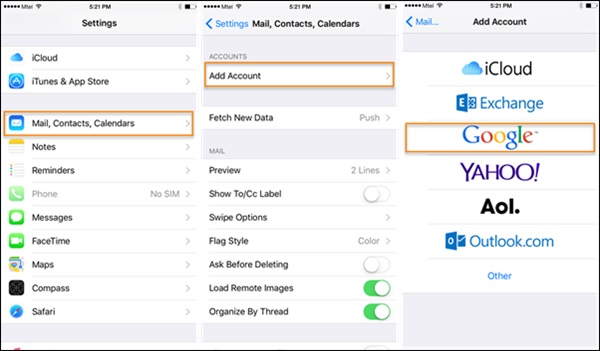
Dopo aver collegato il tuo account Google al dispositivo, puoi semplicemente andare alle impostazioni di Gmail e attivare l'opzione di sincronizzazione per Contatti.
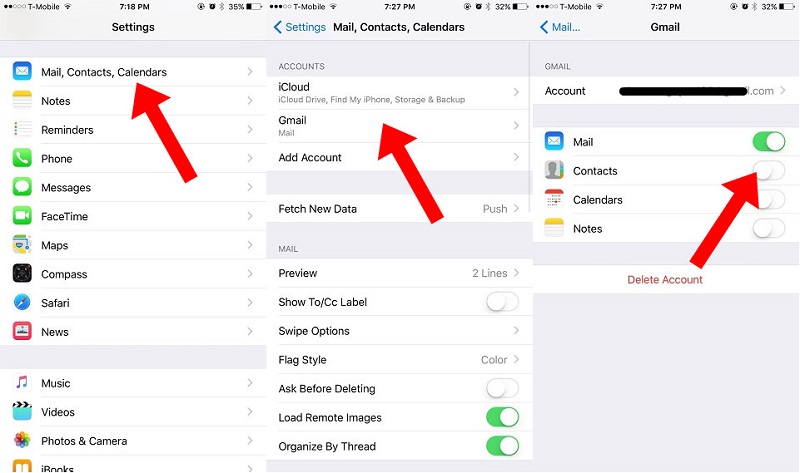
Parte 3: Come esportare i contatti da iPhone a Excel CSV utilizzando dr.fone - Trasferimento (iOS)
Se desideri trasferire i tuoi dati tra computer e iPhone, aiutati con dr.fone - Trasferimento (iOS). Compatibile con tutte le principali versioni di iOS, ha un'interfaccia intuitiva. Puoi esportare contatti iPhone, musica, foto, video e molto altro. Puoi trasferire l'intero contenuto contemporaneamente o trasferire i dati tra il tuo computer e iPhone in modo selettivo. L'applicazione segue un processo intuitivo, e può anche essere utilizzata per sincronizzare i file multimediali con iTunes. Questo esportatore di contati per iPhone può essere utilizzato nel modo seguente:

dr.fone - Trasferimento (iOS)
Trasferisci MP3 su iPhone/iPad/iPod senza iTunes
- Trasferisci, gestisci, esporta/importa musica, foto, video, contatti, SMS, App ecc.
- Esegui il backup di musica, foto, video, contatti, SMS, app ecc. sul computer e ripristinali facilmente.
- Trasferisci musica, foto, video, contatti, messaggi, ecc. da uno smartphone all'altro.
- Trasferisci file multimediali tra dispositivi iOS e iTunes.
- Pienamente compatibile con iOS 7, iOS 8, iOS 9, iOS 10, iOS 11 e iPod.
1. Per iniziare, avvia dr.fone e collega il tuo iPhone al sistema. Dalla schermata di benvenuto del dr.fone toolkit, fai clic sull'opzione "Trasferisci".

2. Il dispositivo verrà automaticamente rilevato dall'applicazione. Attendi qualche istante mentre eseguirà la scansione del tuo iPhone e fornirà varie opzioni.

3. Ora, vai alla scheda "Informazioni" dal menu. Nel pannello di sinistra, puoi scegliere tra Contatti e SMS.
4. Dopo aver selezionato l'opzione Contatti, puoi visualizzare i contatti del tuo iPhone sulla destra. Da qui, puoi scegliere tutti i contatti contemporaneamente o effettuare selezioni individuali.
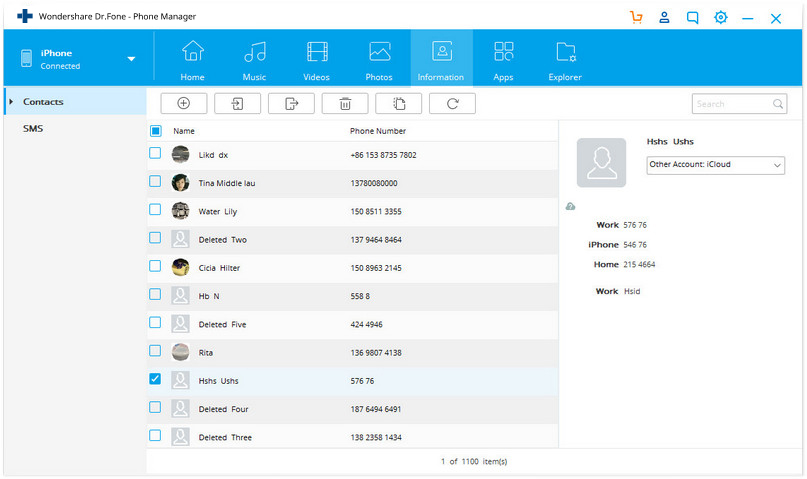
5. Dopo aver effettuato la selezione, fai clic sull'icona Esporta sulla barra degli strumenti. Da qui, puoi esportare i contatti su vCard, CSV, ecc. Seleziona semplicemente l'opzione del file CSV per esportare i contatti da iPhone a Excel.
Parte 4: Esporta i contatti da iPhone a Outlook
Proprio come Gmail, puoi anche esportare i contatti da iPhone a Outlook. L'esportatore di contatti per iPhone è abbastanza facile da usare. Puoi sincronizzare iPhone direttamente con Outlook o utilizzare anche iTunes.
Utilizzando iTunes
Collega semplicemente iPhone al tuo sistema e avvia una versione aggiornata di iTunes. Vai alla scheda "Informazioni" su iTunes e abilita le opzioni "Sincronizza contatti". Seleziona Outlook dall'elenco e salva le modifiche.
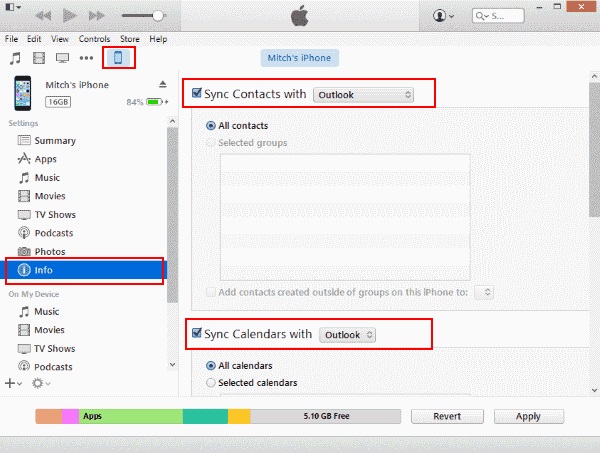
Sincronizzazione diretta
Se desideri esportare direttamente tutti i contatti da iPhone a Outlook, vai su Impostazioni > Posta, contatti, calendario > Aggiungi account e seleziona Outlook. Dovresti accedere al tuo account Outlook e concedergli le autorizzazioni necessarie.
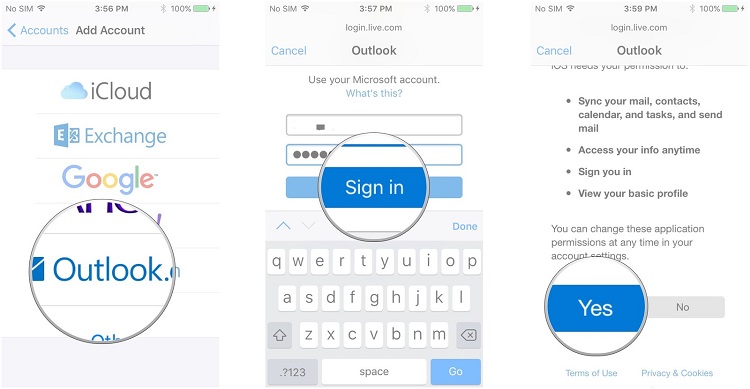
Successivamente, puoi semplicemente andare alle impostazioni dell'account di Outlook e attivare l'opzione di sincronizzazione per Contatti.
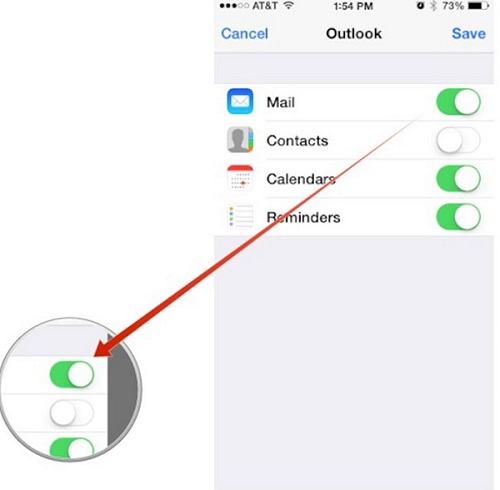
Ora che sai come esportare i contatti da iPhone ad altre fonti, puoi facilmente soddisfare le tue esigenze. Puoi scegliere Dr.Fone - Passa per trasferire direttamente i tuoi contatti da un dispositivo all'altro, o dr.fone - Trasferimento (iOS) per spostare i tuoi dati tra il tuo computer e iPhone. Vai avanti ed esegui l'esportazione dei contatti, per soddisfare le tue esigenze senza problemi.
Potrebbe Piacerti Anche
- Trasferimento Dati iPhone
- 1. Trasferisci i Contatti da iPhone a iPhone
- 2. Trasferisci le Foto da PC a iPhone
- 3. Trasferisci Suonerie da iPhone a iPhone
- 4. Trasferisci i Messaggi da iPhone a iPhone
- 5. Trasferisci i Video da iPhone a Computer
- 6. Trasferisci le Foto da Mac a iPhone
- 7. Trasferisci i File da iPad a PC
- 8. Trasferisci le Foto da iPhone a Mac
- 9. Sincronizza i Contatti da iPhone a iPhone
- 10. Importa le Foto da iPhone a Windows
- 11. Sfoglia i File di iPhone su PC/Mac









Nicola Massimo
staff Editor